Adakah anda tidak dapat memasang beberapa apl dalam Kedai Microsoft , dan anda lihat Apl ini tidak akan berfungsi pada peranti anda mesej ralat? Sesetengah pengguna Windows terus melihat mesej ralat ini dengan tanda seru pada halaman apl di Microsoft Store. Akibatnya, mereka tidak dapat memasang apl yang diperlukan daripada Microsoft Store. Mesej ralat ditunjukkan walaupun apabila apl itu serasi dengan peranti.

Mesej ralat ini boleh disebabkan jika PC anda tidak dapat memenuhi keperluan sistem untuk apl tersebut. Walau bagaimanapun, Microsoft Store yang sudah lapuk atau cache Store yang rosak juga boleh menyebabkan ralat ini. Melumpuhkan ciri Windows seperti, katakan, ciri Hyper-V juga boleh mencetuskan mesej ralat yang sama untuk sesetengah apl. Sebab lain untuk ralat ini mungkin cache Microsoft Store yang lama dan rosak.
Apl ini tidak akan berfungsi pada peranti anda Microsoft Store dalam Windows 11
Jika anda mengalami mesej ralat 'Apl ini tidak akan berfungsi pada peranti anda' untuk sesetengah apl di Microsoft Store dalam Windows 11/10, berikut ialah penyelesaian yang boleh anda gunakan:
windows 10 iso dari microsoft
- Jalankan penyelesai masalah Apl Gedung Windows
- Kemas kini Microsoft Store anda.
- Dayakan Hyper-V atau Ciri Windows yang diperlukan
- Tetapkan semula cache Microsoft Store.
- Mulakan semula perkhidmatan Identiti Aplikasi.
- Lakukan imbasan SFC dan DISM.
- Muat turun perisian desktop dari laman web rasmi.
Sebelum anda bermula, mulakan semula komputer dan penghala anda dan lihat sama ada itu dapat menghilangkan masalah.
1] Jalankan penyelesai masalah Apl Gedung Windows
Jika memulakan semula PC anda tidak berfungsi, anda boleh mencuba menjalankan penyelesai masalah Apl Gedung Windows dan lihat sama ada ia boleh membetulkan isu yang berkaitan dengan Microsoft Store. Untuk melakukannya, ikuti langkah di bawah:
- Pertama, buka Tetapan menggunakan Win+I, pergi ke Sistem tab, klik pada Selesaikan masalah pilihan, dan kemudian tekan butang Penyelesai masalah lain pilihan.
- Sekarang, cari Apl Gedung Windows penyelesai masalah dan klik butang Jalankan yang dikaitkan dengannya.
- Biarkan Windows menyemak masalah yang berkaitan dengan Microsoft Store dan apl lain.
- Ia kemudian akan menunjukkan kepada anda isu yang dikesan dan pembetulan yang disyorkan. Anda boleh menggunakan pembetulan yang sesuai dan menyemak sama ada isu itu telah hilang.
Baca: Betulkan 0x80070483 Kod Ralat Kedai Microsoft dalam Windows
2] Kemas kini Microsoft Store anda
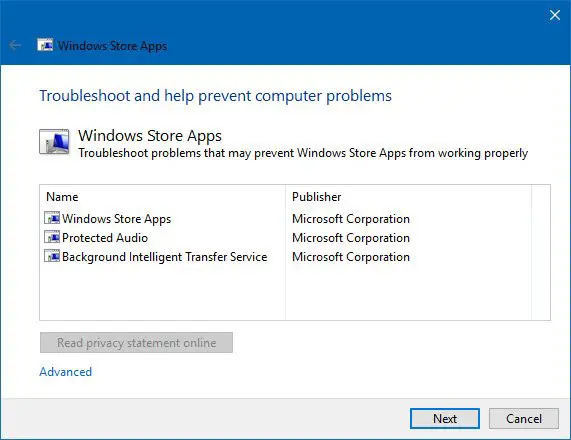
Ralat 'Apl ini tidak akan berfungsi pada peranti anda' mungkin akan berlaku apabila Gedung Microsoft anda tidak dikemas kini. Jadi, kemas kini Microsoft Store dan lihat jika anda boleh memasang apl tanpa ralat ini.
Kepada kemas kini Microsoft Store dalam Windows 11, buka apl Kedai dan pergi ke Perpustakaan tab dari anak tetingkap sebelah kiri. Sekarang, klik pada Dapatkan kemas kini butang dan kemudian tekan butang Kemaskini semua butang untuk mengemas kini semua apl Microsoft Store anda. Setelah selesai, mulakan semula komputer anda dan semak sama ada ralat telah diperbaiki.
3] Dayakan Hyper-V atau Ciri Windows yang diperlukan
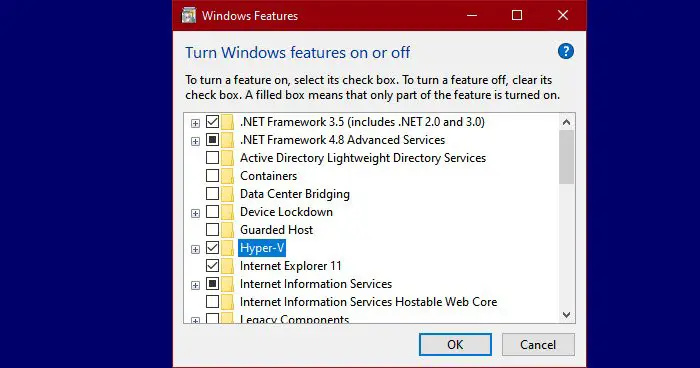
Windows Subsystem untuk Android bergantung kepada Virtualisasi . Jadi, anda mungkin menghadapi ralat 'Apl ini tidak akan berfungsi pada peranti anda' pada apl tertentu seperti Amazon Appstore di Microsoft Store jika fungsi Hyper-V dilumpuhkan pada komputer anda. Oleh itu, dalam kes itu, dayakan Hyper-V pada PC anda dan lihat jika ralat telah diselesaikan.
Begini cara untuk mendayakan ciri Hyper-V:
- Mula-mula, buka Panel Kawalan daripada Carian Windows.
- Sekarang, klik pada Program kategori dan tekan butang Hidupkan atau matikan ciri Windows pilihan.
- Seterusnya, tandakan kotak pilihan yang dikaitkan dengan pilihan Hyper-V, Virtual Machine Platform dan Windows Hypervisor Platform.
- Selepas itu, tekan butang OK untuk menggunakan tetapan baharu dan but semula komputer anda.
Begitu juga, anda perlu dayakan Ciri Windows yang mungkin diperlukan oleh apl untuk berfungsi.
Lihat: Betulkan kod ralat 0x80240066 Microsoft Store semasa memasang apl .
4] Tetapkan semula cache Microsoft Store
Perkara lain yang anda boleh cuba untuk membetulkan ralat ini ialah tetapkan semula cache Microsoft Store pada komputer anda. Cache Kedai mungkin pukal atau rosak, itulah sebabnya anda terus menerima mesej ralat ini untuk apl di Microsoft Store. Oleh itu, jika senario itu terpakai, anda boleh mengosongkan cache Kedai dan melancarkannya semula untuk menyemak sama ada masalah telah diselesaikan. Ini caranya:
- Pertama, buka kotak arahan Run menggunakan Win+R.
- Sekarang, taip “ WSReset.exe ” dalam kotak dan tekan butang Enter.
Cache Microsoft Store akan dipadamkan sekarang. Semak sama ada masalah telah diselesaikan sekarang.
5] Mulakan semula perkhidmatan Identiti Aplikasi
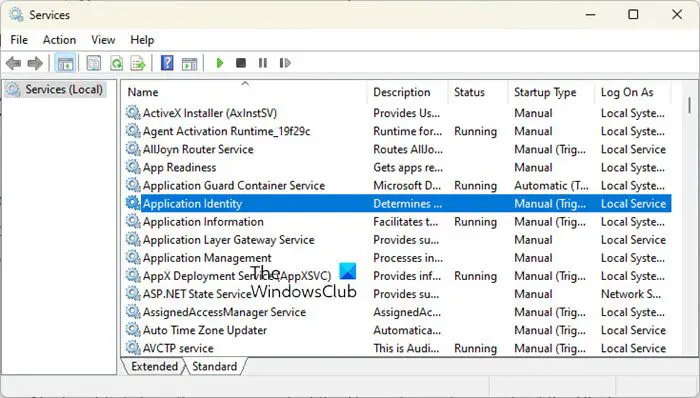
Anda mungkin mengalami ralat ini jika perkhidmatan Identiti Aplikasi tidak berjalan atau tersekat dalam keadaan limbo. Jadi, anda boleh memulakan/mulakan semula perkhidmatan Identiti Aplikasi pada PC anda untuk melihat sama ada ia membantu. Berikut adalah langkah-langkah untuk melakukannya:
- Pertama, buka Run menggunakan Win+R dan masukkan perkhidmatan.msc untuk membuka apl Perkhidmatan.
- Sekarang, pilih perkhidmatan Identiti Aplikasi dan klik pada butang Mula. Jika ia sudah berjalan, tekan butang Mula semula.
- Seterusnya, klik kanan pada perkhidmatan, pilih pilihan Properties, dan tetapkan jenis Permulaan kepada Automatik.
- Selepas itu, tekan butang Guna > OK untuk menggunakan tetapan baharu.
Baca: Terdapat masalah dengan apl ini - ralat apl Microsoft Store .
6] Lakukan imbasan SFC dan DISM
Jika mesej ralat masih dipaparkan untuk apl dalam Microsoft Store, ia mungkin rasuah sistem yang membawa kepada ralat sedemikian. Jadi, jika senario itu terpakai, anda boleh cuba membetulkan fail sistem dengan melakukan Imbasan SFC diikuti oleh a DISM imbas. Untuk itu, buka Prompt Perintah dengan hak pentadbir dan masukkan arahan di bawah:
sfc /scannow
Setelah arahan di atas dilaksanakan, semak sama ada ralat telah diselesaikan.
Jika tidak, buka semula Command Prompt dan masukkan perintah imbasan DISM di bawah.
panggilan bertugas untuk windows 10
Dism /Online /Cleanup-Image /RestoreHealth
Lihat jika menjalankan arahan di atas membantu.
7] Muat turun perisian desktop dari laman web rasmi
Sekiranya anda tidak dapat membetulkan ralat menggunakan mana-mana penyelesaian di atas, anda boleh menggunakan tapak web rasmi untuk memuat turun dan memasang versi desktopnya. Kebanyakan pembangun menyediakan versi desktop alternatif yang boleh anda muat turun dari tapak web rasmi mereka. Jadi, lawati tapak web, cari muat turun terbaharu untuk apl anda dan muat turun pemasang. Anda kemudian boleh menjalankan pemasang untuk memasangnya pada komputer anda.
Bagaimanakah saya boleh membetulkan Apl Gedung Windows tidak berfungsi?
Jika Microsoft Store tidak dibuka atau berfungsi pada PC anda, pastikan anda telah memasang kemas kini Windows yang belum selesai. Selain itu, semak sama ada anda menghadapi masalah sambungan Internet. Tetapan tarikh, masa dan wilayah yang salah boleh menjadi sebab lain mengapa anda tidak dapat membuka Microsoft Store. Jadi, pastikan tetapan tarikh dan masa yang betul dikonfigurasikan pada sistem anda. Anda juga boleh menetapkan semula cache Microsoft Store menggunakan WSReset.exe untuk menyelesaikan isu tersebut.
Mengapa saya tidak boleh memuat turun apl daripada Gedung Apl Windows?
Sebab kenapa awak tidak boleh memasang apl daripada Microsoft Store mungkin berbeza untuk pengguna individu. Ia mungkin disebabkan jika anda telah menetapkan Tarikh & Masa yang salah pada komputer anda. Anda mungkin juga menghadapi isu ini jika pelesenan pada Microsoft Store tidak disegerakkan. Selain itu, tembok api yang dilumpuhkan, cache Kedai yang rosak, konflik perisian pihak ketiga, Perkhidmatan Pemasangan Gedung Microsoft yang dilumpuhkan dan kerosakan fail sistem boleh menjadi sebab lain untuk isu ini.
Sekarang baca: Pakej apl ini tidak disokong untuk pemasangan oleh pemasang apl .















